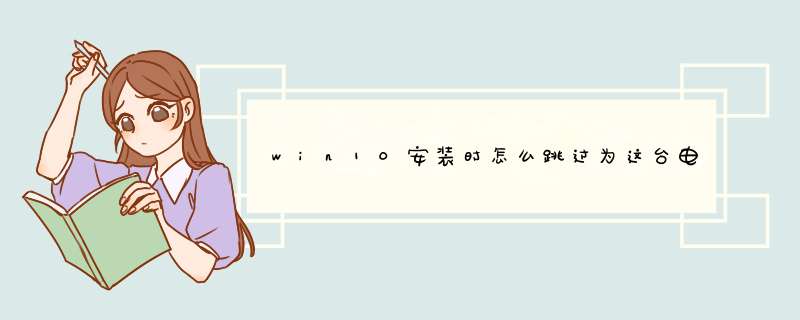
1、首先,打开Win10系统中的开始菜单,点击开始菜单之后,我们即可点击d出的“设置”选项。
2、点击“设置”选项之后,我们即可进入系统的控制面板设置页面,在该设置页面中,点击“账户”选项。
3、接下来,在打开的用户账户设置页面中,我们点击页面左侧的“家庭和其他用户”选项。
4、接下来,我们需要点击右侧页面,在右侧页面中选择“将其他人添加至这台电脑”选项。
5、接下来,在打开的用户账户添加页面中,我们选择“我没有这个人的登录信息”选项,点击之后即可进入下一个设置项。
6、然后在接下来的账户创建页面中,我们选择“添加一个没有Microsoft账户的用户”选项,点击之后即可进入本地账户的添加页面。
7、接下来,我们只需要输入本地账户的名称和用户账户的登录密码,点击确定按钮即可,当然,密码也可以不用输入。
在任务栏的搜索框中输入“运行”并选择最佳匹配项,或直接Win + R快捷键呼出“运行”。
在运行框中,输入“netplwiz”并单击“确定”
在d出的“用户账户”窗口中,选择“添加”
d出的蓝底白字页面中,单击左下角的“不使用Microsoft账户登录”
单击“本地账户”
按自己的需求,添加用户名和密码(密码可留空),添加完成后单击“下一步”
账户添加完成,单击“完成”退出页面。
在“用户账户”中可看到新的本地账户已经添加完成。
Win + L快捷键锁屏,在锁屏页面左下角就可以选择新账户以进行登录。
欢迎分享,转载请注明来源:内存溢出

 微信扫一扫
微信扫一扫
 支付宝扫一扫
支付宝扫一扫
评论列表(0条)